¿Le gustaría aprender cómo instalar el servidor NTP en Windows? En este tutorial, vamos a mostrarle cómo configurar un servidor NTP en un equipo que ejecuta Windows.
• Windows 2012 R2
• Windows 2016
• Windows 2019
• Windows 10
• Windows 7
Lista de equipos
Aquí puede encontrar la lista de equipos utilizados para crear este tutorial.
Este enlace también mostrará la lista de software utilizada para crear este tutorial.
Windows - Tutorial relacionado:
En esta página, ofrecemos acceso rápido a una lista de tutoriales relacionados con Windows.
Tutorial De Windows - Instalación del servidor NTP
Como administrador, inicie una línea de comandos con privilegios elevados.

Cree una copia de seguridad de las entradas del registro de Windows.
Configure el servicio de hora de Windows como servidor NTP.
Configure la lista de servidores NTP.
Configure el intervalo de sondeo NTP.
Configure el servicio de hora de Windows para que se inicie automáticamente.
Inicie el servicio de hora de Windows.
Opcionalmente, reinicie el servicio de hora de Windows mediante la interfaz gráfica.
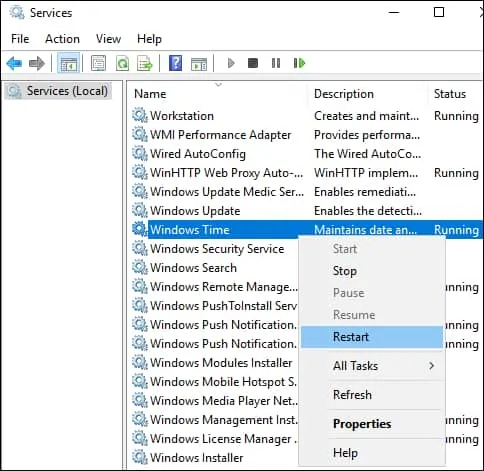
Cree una regla del Firewall para permitir la entrada de los paquetes en el puerto NTP.
Verifique la configuración del servidor NTP.
Aquí está la salida del comando.
¡Felicitaciones! Usted ha terminado la instalación del servidor NTP en Windows.
Tutorial Windows - Verificación del servidor NTP
Verifique la lista del par del servidor NTP.
Verifique la comunicación del servicio NTP.
Desde un equipo remoto, pruebe el servidor NTP.
Aquí está la salida del comando.
En nuestro ejemplo, la dirección IP del servidor NTP es 172.31.0.84.
Desde un equipo que ejecute Linux, pruebe el servidor NTP.
Aquí está la salida del comando.
¡Felicitaciones! Usted ha terminado la configuración del servidor NTP en Windows.
